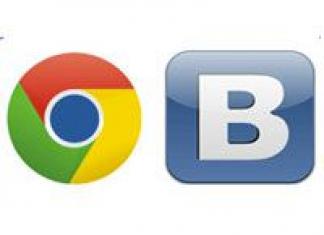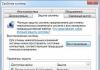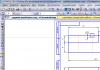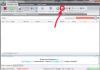Dauguma šiuolaikinių kompiuterių turi papildomus USB, IEEE1394 ir 3,5 mm minijack prievadus korpuso priekiniame skydelyje. ausinių ir mikrofono jungtys. Tai buvo sukurta specialiai dėl patogumo, kad vartotojams nereikėtų lipti už sistemos bloko, kad prijungtų „flash drive“ ar garso garsiakalbius. Deja, kartais gali nutikti taip, kad neatsargus kompiuterio surinkėjas, surinkdamas sisteminį bloką, pamiršo arba tingėjo juos prijungti. O dabar priekiniai ausinių lizdai neveikia. Ką daryti? Skambinti specialistui ir sumokėti pinigus? Ne! Viską galite padaryti patys.
Atjunkite sistemos bloką nuo elektros tinklo. Atsukite dešinę šoninę korpuso sienelę ir nuimkite.
Mes žiūrime, kokie laidai eina iš korpuso į kompiuterio pagrindinę plokštę - paprastai tai yra nedidelis laidų pluoštas, atsakingas už maitinimo mygtuką, atstatymo mygtuką, USB prievadus ir kt. Tarp jų bus laidas iš priekinių ausinių ir mikrofono jungčių. Paprastai jie žymimi „AC'97“ arba „HDAudio“.

Dabar turite atidžiai apžiūrėti pagrindinę plokštę - turite rasti lizdą, pažymėtą „F-Audio“:

Kai kuriuose modeliuose lizdas gali būti pažymėtas kaip „FP_Audio“:

Arba „HDAudio“:

Dabar priekinių ausinių ir mikrofono jungtį reikia prijungti prie lizdo:

Atkreipkite dėmesį, kad kištukas ir lizdas yra sujungti tik vienoje padėtyje dėl specialaus kaiščių išdėstymo - rakto. Kito būdo juos sujungti nėra.
Surenkame kompiuterio korpusą, dedame į vietą ir įjungiame. Dabar galite prijungti garsiakalbius arba ausines prie priekinio skydelio prievadų ir patikrinti veikimą.
Nešiojamųjų kompiuterių naudotojai ne visada elgiasi atsargiai su savo įrenginiu. Ir jie visiškai nesijaudina dėl jungčių būklės.
Tuo tarpu šio elemento gedimas neigiamai veikia nešiojamojo kompiuterio veikimą ir veikimą.
Netinkamai veikiančios nešiojamojo kompiuterio jungtys sukelia įvairaus sudėtingumo problemas.
Dėl įtaisų prijungimo jungčių gedimo neįmanoma visiškai valdyti nešiojamojo kompiuterio ir išorinio įrenginio. Tolesnis jungties naudojimas, improvizuotomis priemonėmis pritvirtinant kištuką į darbinę padėtį, sukels valdiklių ir kitų dalių perdegimą.
Nutrūkusi maitinimo jungtis gali sugadinti akumuliatorių, pagrindinę plokštę ir sukelti kitų rimtų problemų dėl nestabilios įtampos.
Kaip matote, sugedusi jungtis gali sukelti brangų nešiojamojo kompiuterio taisymą ateityje, todėl naudoti nešiojamąjį kompiuterį su probleminėmis jungtimis nepageidautina.
Dažnos nešiojamojo kompiuterio jungties gedimo priežastys:
- intensyvus jungčių naudojimas, dėl to jos labai atsipalaiduoja;
- neatsargus naudojimas, pavyzdžiui, staigus kištuko ištraukimas iš jungties;
- krentantis nešiojamas kompiuteris su prijungtais dalykėliais;
- laidų lūžis kištuko srityje su tolesniu laido perkaitimu ir jungties tirpimu;
- nešiojamojo kompiuterio perkaitimas.
Pirmiau minėti veiksniai gali sukelti:
- kontakto trūkumas jungtyje, kai baterija įkraunama tik tada, kai nešiojamasis kompiuteris yra tam tikroje padėtyje, arba įtaisas veikia arba neveikia, kai juda jungtyje;
- jungtis yra įstrižai, todėl kištukas iškrenta, arba jis neįkištas arba įkištas su jėga;
- jungties tirpimas, dėl kurio kartais net neįmanoma iš jo ištraukti kištuko.
Tokiais atvejais nereikia atidėti nešiojamojo kompiuterio taisymo, kreipkitės į aptarnavimo centrą.
Norint taisyti ar pakeisti jungtis, dažnai reikia visiškai išardyti nešiojamąjį kompiuterį. Specialistai patikrins galimybę sutaisyti jungtis. Jei reikia, jie gali atlikti litavimą naudodami technologiją, kuri užtikrina nuolatinį jungties ir pagrindinės plokštės ryšį.
Jei remontas neįmanomas, jungtį reikės pakeisti analogu. Tai galima padaryti aptarnavimo centre.
Ar įmanoma apsieiti be aptarnavimo centro?
Kai kuriais atvejais galite išsiversti be aptarnavimo centro pagalbos. Savo praktikoje kartą susidūriau su nešiojamuoju kompiuteriu, kuriame beveik visos jungtys, kaip sakoma, buvo palaidos.
Paaiškėjo, kad kažkada šis nešiojamas kompiuteris buvo „graibomas nuo stalo“ nepagalvojus, kad prie jo jungčių prijungti laidai. Dėl to USB jungtys pradėjo veikti prastai, o laidinio interneto LAN jungtis praktiškai neveikė, nebent laikėte ją rankomis. Ir net klaviatūra veikė „per denio kelmą“ kartais buvo spausdinamos atskiros raidės, kartais ne.
Kad šis nešiojamasis kompiuteris greitai pradėtų veikti, buvo išbandyti USB prievadai. Jų buvo 4, 2 pasirodė veikiantys, nes buvo nepatogioje vietoje (už, po ekranu), ir, matyt, retai prie jų jungdavosi. Prie vienos iš šių veikiančių jungčių buvo prijungta išorinė USB klaviatūra. Taigi, nešiojamojo kompiuterio klaviatūros problema buvo laikinai išspręsta.

Prijungus šią plokštę prie PCMCIA jungties, gauta veikianti jungtis laidui nuo maršrutizatoriaus prijungti. Ir internetas veikė be problemų.
Žemiau pridėtas plokštės paveikslėlis, kad būtų aišku, kokie įrenginiai, prijungti prie nešiojamojo kompiuterio per PCMCIA, yra aptariami (nes neradau nuotraukos su LAN jungtimi, skirta prisijungti prie laidinio interneto).

Įdomu tai, kad po kurio laiko, tyliai ir normaliai naudojant tokiu būdu suremontuotą nešiojamąjį kompiuterį, įmontuota klaviatūra pradėjo normaliai veikti. Klavišai, kurie nebuvo grojami, staiga pradėjo veikti. Išjungti išorinę klaviatūrą atsirado galimybė praėjus maždaug mėnesiui po šio remonto. Tikriausiai kažkas pateko į įtaisytąją klaviatūrą ir tada savaime išnyko, vėlgi dėl tinkamo ir tylaus nešiojamojo kompiuterio naudojimo.
USB technologija yra viena iš svarbiausių iš daugelio technologijų, padariusių didžiulę įtaką kompiuterių pasaulyje. USB (Universali serijinė magistralė- "universali nuoseklioji magistralė" - nuosekliojo duomenų perdavimo sąsaja, skirta mažos ir vidutinės spartos kompiuterių išoriniams įrenginiams
Dėl šios technologijos dirbti su spausdintuvais, skaitytuvais ir išoriniais saugojimo įrenginiais (išoriniais standžiaisiais diskais, USB atmintinėmis) tapo tikrai paprasta ir patogu. Visi veiksmai diegiant USB įrenginius baigėsi paprastu principu: “ Prijunkite ir paleiskite“ Įrenginiai tapo tikrai mobilūs būtent dėl USB technologijos. Šiandien ne tik staliniai ir nešiojamieji kompiuteriai aprūpinti USB prievadais, bet ir žaidimų įrenginiai, išmanieji telefonai, fotoaparatai, navigatoriai ir daugelis kitų įrenginių.
Uostai USB versija 2.0 teikti duomenų perdavimą iki 480 Mbit/s greičiu, o versija USB 3.0 padidina maksimalų perdavimo greitį iki 5,0 Gbps. USB simbolis yra savotiškas trišakis, nupieštas tiek ant USB įrenginių, tiek ant kompiuterio jungčių.
USB technologija jau buvo gana rimtai ištirta ir daug patobulinta, todėl USB prievadai, tinkamai naudojami, retai sukelia problemų, o su jais susijusių problemų šalinimas nesukelia didelių rūpesčių. Šiame straipsnyje bus aprašyti pagrindiniai USB prievadų trikčių šalinimo principai.
Tačiau prieš pradedant, verta apibūdinti pagrindinės rekomendacijos dirbant su USB prievadais ir įrenginiais, prijungtas prie jų:
- Niekada nejunkite prietaisų su matomais mechaniniais pažeidimais prie USB jungčių, taip pat įrenginių su išoriniais korpuso pažeidimais arba turinčių aiškų degimo kvapą.
Jei pagrindinės plokštės USB prievadai yra mechaniškai pažeisti, geriau juos atjungti nuo pagrindinės plokštės (korpuso priekyje esančios jungtys) arba užklijuoti spalvota juostele, kad būtų išvengta jų naudojimo. Jei reikia, tokius prievadus dirbtuvėse geriau pakeisti naujais.
Stenkitės neperkrauti USB prievadų. Jų srovės stiprumas griežtai ribojamas: 500 mA USB 2.0 ir 900 mA 3.0 versijai. Nebandykite padidinti USB prievadų skaičiaus naudodami įvairius USB daugiklius. Šiuolaikinės pagrindinės plokštės jau turi iki 10 prievadų, kurių visiškai pakanka naudoti namuose. Visada saugiau nusipirkti papildomą PCI arba PCIe USB valdiklį, nei dirbti per USB „tee“.
Jei nešiojamojo kompiuterio USB prievadai nustoja veikti, dirbti su juo tampa labai sunku - negalite prijungti spausdintuvo, skaitytuvo ar „flash drive“. Ir skirtingai nei staliniame kompiuteryje, papildomo USB valdiklio įdiegimas yra labai brangus.
Daugeliu atvejų, kai klaidos pranešimas " USB įrenginys neatpažintas „Problema gali būti USB prievade. Ši problema paprastai išspręsta gana lengvai, nes ji daugiausia iškyla programinės įrangos lygiu.
Ką daryti, jei USB prievadai neveikia?
Bet koks aparatūros įrenginys sąveikauja su įdiegta operacine sistema per specialią programą - vairuotojas. Daugelis įrenginių problemų išsprendžiamos tvarkyklių pagalba. Tas pats pasakytina apie neveikiančius USB prievadus. Toliau pateikiami keli metodai, kurie padės pašalinti USB prievadų triktis programinės įrangos lygiu.
Jei USB prievadai staiga nustoja veikti, o USB įrenginiai neaptinkami, paprasčiausias būdas išspręsti šią netikėtą problemą – iš naujo paleisti kompiuterį. Tiesiog paleiskite kompiuterį iš naujo. Jei nebuvo jokių problemų įkeliant tvarkykles, ši problema bus išspręsta po perkrovimo.
Atnaujinkite aparatūros konfigūraciją įrenginių tvarkytuvėje
Jei šiuo metu kompiuterio paleisti iš naujo nepageidautina (pavyzdžiui, dėl to, kad atliekama kokia nors svarbi operacija), tuomet galite „perkrauti“ tvarkykles neperkraunant viso kompiuterio per įrenginių tvarkytuvė. Norėdami jį paleisti sparčiuoju klavišu " Mano kompiuteris» dešiniuoju pelės mygtuku spustelėkite ir pasirinkite meniu elementą « Valdymas e". Arba meniu " Pradėti» rasti programą « Vykdyti"Ir jį paleidę įveskite komandą devmgmt.msc.
Atsidariusiame lange vieną kartą kairiuoju pelės mygtuku spustelėkite įrenginių sąrašą, tada pagrindiniame meniu spustelėkite skirtuką " Veiksmas“, tada nukreipkite į „ Atnaujinkite aparatūros konfigūraciją“ Pažiūrėkite, ar skyrius " USB valdikliai“ Jei taip, tada jūsų problema išspręsta, USB prievadai turėtų veikti.
Kitas būdas paleisti USB prievadus yra atjungti ir iš naujo įdiegti USB valdiklį. Norėdami tai padaryti, turite paleisti dar kartą įrenginių tvarkytuvė. Įrangos sąraše, kurį pamatysite atsidariusiame lange, raskite skyrių USB valdikliai. Dešiniuoju pelės mygtuku spustelėkite kiekvieną įrenginį šiame skyriuje ir ištrinkite juos visus. Pašalinę visus valdiklius, tiesiog paleiskite kompiuterį iš naujo. Valdikliai bus įdiegti iš naujo, o USB prievadai vėl bus prieinami. Tai gali išspręsti jūsų problemą.
Atnaujinamos USB valdiklio tvarkyklės
Kita priežastis, kodėl USB prievadai neveikia, yra USB valdiklio tvarkyklių pažeidimas. Vienintelė išeitis yra rasti tinkamas tvarkykles ir jas iš naujo įdiegti. Norėdami atsisiųsti tinkamą tvarkyklę, turite sužinoti USB įrenginio prievado gamintoją (per jį). Įdiegę tinkamą tvarkyklę ši problema turėtų būti išspręsta akimirksniu.
Kitų USB įrenginių išjungimas
Kartais USB prievadai neveikia dėl perkrovos, kai prijungta per daug USB įrenginių. USB šakotuvai kartais neteikia pakankamai energijos prie jų prijungtiems įrenginiams. Prijungtas įrenginys gali sunaudoti visą leistiną kompiuterio USB valdiklių galią. Jei įranga prijungta prie USB šakotuvo, tiesiog prijunkite įrenginį tiesiai prie kompiuterio USB prievado.
Taip pat galite palikti įrenginį prijungtą prie USB šakotuvo, bet pirmiausia atjunkite kitus koncentratoriaus įrenginius. Ateičiai įsigykite USB šakotuvą su savo maitinimo šaltiniu, kuris aprūpins pakankamai energijos visiems prie jo prijungtiems įrenginiams.
Jei nė vienas iš aukščiau pateiktų metodų nepadėjo, tikėtina, kad USB prievadai buvo fiziškai pažeisti. Arba sugadintas USB valdiklis, ypač pietinis pagrindinės plokštės tiltas. Tokiu atveju geriausia, ką galite padaryti, tai pakeisti arba pataisyti USB prievado valdiklį aptarnavimo centre.
Išoriniai įrenginiai, tokie kaip pelė, klaviatūra, interneto kamera ir spausdintuvas, paprastai yra prijungiami prie kompiuterio per USB prievadus. Tokiu atveju dažnai nutinka, kad vienas ar keli prievadai nustoja veikti. Tai yra, kai prijungiate, pavyzdžiui, „flash drive“ prie kompiuterio, jis neatpažįstamas, gali užšalti klaviatūra arba pelė, o spausdintuvas gali nereaguoti arba nespausdinti puslapių.
Yra keletas galimų priežasčių, kodėl kai kurie arba visi jūsų kompiuterio USB prievadai neveikia. Pabandykime suprasti šią problemą ir išsiaiškinti, ką reikėtų padaryti, kad kompiuteris veiktų normaliai.
BIOS nustatymų tikrinimas
Pirmas dalykas, į kurį turėtumėte atkreipti dėmesį, yra kompiuterio BIOS nustatymai. Norėdami patekti į BIOS, jums reikės veikiančios klaviatūros. Jei klaviatūra prijungta prie kompiuterio per USB ir ji neveikia, tuomet reikia prijungti klaviatūrą su PS/2 jungtimi. Priešingu atveju jūs tiesiog negalėsite nieko padaryti.
Taigi, eikime į BIOS, kuriai paleidžiant kompiuterį reikia paspausti enter klavišą, dažniausiai DEL. Gali būti, kad ekrane pasirodys kitas klavišas, kuris yra nurodytas pagrindinės plokštės vadove. Įėję į BIOS raskite skyrių, atsakingą už integruotus įrenginius (Integrated Peripherals) arba skyrių „Išplėstinė“. Čia turėtumėte rasti poskyrį „Įmontuotų įrenginių konfigūracija“. Jame yra parametrai, atsakingi už USB valdiklių veikimą: USB funkcija arba USB 2.0 valdiklis. Šie parametrai turi būti įjungti. Ir jei vienas iš jų yra išjungtas, užveskite pelės žymeklį virš jo ir paspauskite Enter, taip jį įjungdami. Norėdami užtikrinti, kad atlikti pakeitimai neprarastų, turite juos išsaugoti paspausdami F10 ir patvirtinti išsaugojimą paspausdami Y arba Enter klavišą.
Iš naujo paleidę kompiuterį patikrinkite, ar veikia USB prievadai. O jei ne, tuomet reikėtų ieškoti priežasties kitur.
USB prievadai kompiuterio priekyje neveikia
Ypatingu atveju USB tik priekiniame skydelyje gali neveikti. Esant tokiai situacijai, reikia patikrinti, ar pagrindinėje plokštėje yra prijungtos būtinos jungtys ir ar nepažeisti laidai. Norėdami tai padaryti, atidarykite sistemos bloko šoninį dangtelį ir atkreipkite dėmesį į jungtį pagrindinės plokštės apačioje. Ant pačios plokštės yra užrašas USB1 arba USB2, taip pat ant paties bloko. Laidai iš bloko eina į priekinį skydelį, o jei jie yra atjungti arba nutrūkę vienoje vietoje, tada jūs atradote gedimo priežastį. Pažeistus laidus reikia prijungti arba pakeisti. Taip pat būtų naudinga patikrinti kontaktą pagrindinės plokštės jungtyje. Taip pat verta atkreipti dėmesį į plokštę, esančią priekiniame skydelyje. Beje, gali įvykti trumpasis jungimas, tokį trumpąjį jungimą gali sukelti susikaupusios dulkės. Todėl būtinai nuvalykite sistemos bloką nuo dulkių.
Problemos su pačiu įrenginiu arba laidu
Kitas USB problemų šaltinis gali būti kabelis, su kuriuo, pavyzdžiui, prijungtas spausdintuvas. Šią gedimą lengva nustatyti ir pašalinti. Prijungiame „flash drive“ prie bandomos jungties. Jei tai veikia, bandome prijungti kitą gerai žinomą įrangą, pavyzdžiui, USB šakotuvą, naudodami įtartiną laidą. Jei jis taip pat atsisako veikti, priežastis aiškiai yra kabelyje ir jį reikia pakeisti.
Elektros tiekimo nutraukimai
Būna situacijų, kai visiems įrenginiams tiesiog neužtenka galios. Pavyzdžiui, prijungus išorinį standųjį diską, kuriame vienu metu naudojamos dvi USB jungtys, spausdintuvas arba klaviatūra gali išjungti. Šiuo atveju maitinimo šaltinio galios nepakanka, kad energija būtų aprūpinta visiems vartotojams. Tokiu atveju problema gali pasirodyti ne iš karto, o po kurio laiko įjungus kompiuterį. Yra keletas būdų, kaip išeiti iš situacijos. Jei turite sumontuotą mažos galios maitinimo šaltinį, pavyzdžiui, 300 W, tai būtų logiška jį pakeisti į galingesnį, 450-600 W. Taip pat galite naudoti aktyvųjį USB šakotuvą (su išoriniu maitinimu). Tai leis ne tik padidinti prijungtų USB įrenginių skaičių, bet ir maitinti juos iš atskiro maitinimo šaltinio.
Kita priežastis, turinti įtakos USB veikimui, yra išsikrovusi CMOS baterija. Bet tuo pačiu metu kiekvieną kartą įjungę kompiuterį pastebėsite prarastą sistemos laiką ir datą. Pakeitus bateriją problema išnyksta. Tačiau tai neįvyksta dažnai, todėl turėtumėte patikrinti kitus galimus gedimo šaltinius.
Trūksta arba neteisingai įdiegtos USB tvarkyklės
Priežastys, susijusios su programinės įrangos problemomis sistemoje „Windows 7/10“, gali būti nustatomos naudojant įrenginių tvarkytuvę. Jei pastebite, kad vienas ar keli įrenginiai neveikia, nepaisant naudojamo prievado, tai gali reikšti, kad problema yra pačiame įrenginyje. Atidarykite Valdymo skydą ir eikite į Įrenginių tvarkytuvė. Ten bus rodomi visi prijungti įrenginiai. Jei sąraše yra elementų, prie kurių yra geltonas šauktukas arba pavadinimas yra nežinomas įrenginys, vadinasi, problema yra būtent šiame įrenginyje. Čia gali kilti keletas galimų problemų.

Dažnai USB įvestys nustoja veikti iš naujo įdiegus Windows 7/10. Priežastis – neteisingai įdiegtos tvarkyklės arba gali būti visai nerasta reikiamų tvarkyklių. Turėsite pasirinkti ir įdiegti rankiniu būdu.
Dažnai norint išspręsti problemą, tereikia atnaujinti tvarkykles. Taigi, jei automatiniai „Windows“ naujinimai yra išjungti, o pati sistema buvo įdiegta gana seniai, programinės įrangos aktualumas prarandamas ir gali atsirasti sistemos klaidų. Tokiu atveju prietaisas pradeda veikti netinkamai arba net visiškai nustoja veikti. Norėdami atnaujinti (iš naujo įdiegti) USB valdiklio tvarkykles, galite naudoti CD/DVD diską su pagrindinės plokštės tvarkyklėmis arba atsisiųsti reikiamas tvarkykles iš pagrindinės plokštės gamintojo svetainės.

Naudodami įrenginių tvarkytuvę taip pat galite išjungti visų prievadų energijos taupymo funkciją. Išplėskite naudojamų USB įrenginių sąrašą, paslėptą skyriuose „USB valdikliai“, „Pelė ir kiti žymeklio įrenginiai“, „Klaviatūros“. Dukart spustelėkite norimą įrenginį, kad atidarytumėte ypatybių langą. Dabar pereikite į skirtuką „Energijos valdymas“ ir panaikinkite žymės langelio „Leisti kompiuteriui išjungti šį įrenginį, kad taupytumėte energiją“ žymėjimą. Taigi prietaisas visada bus įjungtas bet kokiomis aplinkybėmis.

Jei kuri nors įranga neatpažįstama, gali kilti problemų dėl mums jau žinomų tvarkyklių arba aparatinės įrangos, kurią sudaro kontakto trūkumas, pažeistas kabelis arba valdiklio gedimas. Be to, dažnai nutinka taip, kad prijungus sugedusį įrenginį, kiti nustoja normaliai veikti. Klaviatūra, kaip ir pelė, pradeda stingti, o spausdintuvas nustoja spausdinti. Problema panaši į energijos trūkumą, tai yra, visas energijos suvartojimas patenka į sugedusį įrenginį, kuris gali turėti įprastą trumpąjį jungimą ar kitą gedimą.
USB prievadai neveikia dėl valdiklio pažeidimo
Jei nė vienas iš aukščiau išvardytų veiksmų nepadėjo atkurti USB prievadų funkcionalumo, turėtumėte patikrinti pagrindinės plokštės USB valdiklį, kuris galėjo sugesti. Tokiu atveju kokybišką remontą ir diagnostiką reikėtų patikėti serviso specialistams. Kaip išeitį iš problemos, pabandykite įdiegti išplėtimo plokštę, vadinamąjį USB kompiuterio valdiklį, kuris yra įdiegtas pagrindinės plokštės PCI lizde. Šis sprendimas yra pastebimai pigesnis nei pagrindinės plokštės USB valdiklio taisymas, o naudojant papildomą USB šakotuvą problema dėl prievadų trūkumo bus visiškai neaktuali.
Kaip matote, USB prievadų problemų paieška ir taisymas yra gana varginanti užduotis, nes gali būti daug priežasčių. Nuosekli paieška ir akivaizdžiai neteisingų kelių pašalinimas leis nustatyti ir pašalinti problemą.
USB jungtys retai genda ir jas labai paprasta naudoti. Tačiau kai jiems nepavyksta, tai sukelia daug rūpesčių. Šiame straipsnyje pateiksime jūsų dėmesiui paprasčiausius šios nemalonios problemos sprendimus.
Pirmiausia iš naujo paleiskite kompiuterį. Kartais būna situacijų, kai vairuotojai nustoja veikti dėl kokios nors sistemos klaidos. Taigi iš naujo paleidus sistemą galima ištaisyti šią situaciją. Jei neįmanoma iš naujo paleisti kompiuterio, pavyzdžiui, dėl to, kad veikia kokia nors svarbi programa (tarkime, įdiegiama programa), galite pabandyti iš naujo įkelti tvarkykles. Norėdami tai padaryti, eikite į kelią "Pradėti - Valdymo skydas - Užduočių tvarkyklė" arba eikite į "Pradėti", spustelėkite "Vykdyti" ir lauke įveskite "devmgmt.msc". Naujame lange pasirinkite „Veiksmas“, tada „Atnaujinti aparatūros konfigūraciją“. Jei sąraše rodomas USB valdiklis, problema išspręsta. Taip pat galite pabandyti pašalinti ir iš naujo įdiegti valdiklį. Iš karto pasakykime, kad šis metodas veikia labai retai, bet kai kuriais atvejais jis tikrai padeda. Dar kartą eikite į įrenginių tvarkytuvę. Raskite skyrių USB jungtys ir dešiniuoju pelės mygtuku spustelėkite, kad jas pašalintumėte. Iš naujo paleidus kompiuterį, kai OS įsikraus, naujos tvarkyklės bus įdiegtos pačios. Kai kuriais atvejais problemą sukels pačių tvarkyklių sugadinimas, todėl jas reikės atnaujinti. Tačiau šis procesas yra gana sudėtingas, todėl geriau nieko nedaryti patiems, o kreiptis į specialistą.